Päivitetty viimeksi: 29.1.2021
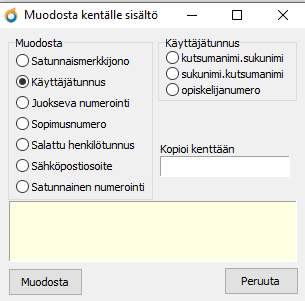
Maalaa ne henkilöt, kurssit tms. joille numerointi tehdään ja klikkaa kenttää hiiren 2. painikkeella. Valitse Luo sisältöä ja valitse sitten haluamasi vaihtoehto.
Tekstikenttiin voi myös luoda GUIDin eli uniikin tunnisteen. Se luodaan suoraan tekstikenttään syöttämällä siihen #GUID ja tallentamalla kortin (sen kanssa ei siis käytetä Luo sisältöä -toimintoa).
 Vaihtoehdot kentän sisällön luontiin
Vaihtoehdot kentän sisällön luontiin
Satunnaismerkkijono sopii esim. salasanaksi. Primus arpoo tallennuksen yhteydessä kymmenen merkkiä pitkän merkkijonon, joka soveltuu hyvin esim. uusien Wilma-käyttäjien ensimmäiseksi salasanaksi.
Salasanakenttiä on henkilörekistereissä, Käyttäjätunnukset -rekisterissä (Primuksen salasanat), Wilman käyttäjätunnukset -rekisterissä sekä niissä muissa rekistereissä, joihin voi luoda Wilma-tunnuksia, esim. Koulutustarkastajat.
Merkkijonossa on mukana vähintään yksi suuri kirjain, pieni kirjain, numero sekä erikoismerkki. Tavallisissa tekstikentissä merkkijonot näkyvät selväkielisenä, salasanakentissä salattuna.
- Hallinnon luomat salasanat saa tulostettua selväkielisenä esim. luettelotulostuksen avulla. Satunnaismerkkijonon voi tehdä myös maalaamalla halutut rekisterikortit ja syöttämällä kenttään #RANDOM.
- Käyttäjien itse keksimiä salasanoja (=vaihdettuja salasanoja) ei saa jälkikäteen selville. Unohtuneen salasanan tilalle annetaan kokonaan uusi salasana.
Käyttäjätunnus-vaihtoehto tuottaa valinnan mukaan joko kutsumanimi.sukunimi- tai sukunimi.kutsumanimi-tyyppisen tunnuksen tai opiskelijanumeromuotoisen tunnuksen. Samannimiset henkilöt saavat tunnuksen perään järjestysnumeron. Käyttäjätunnukset voi tehdä myös maalaamalla halutut rekisterikortit ja syöttämällä kenttään #USERNAME.
Juokseva numerointi sopii esim. opiskelijanumeroiden ja todistusnumeroiden syöttämiseen. Numerolle voi antaa etuliitteen ja jälkiliitteen, joiden väliin juokseva numerointi tulee. Etuliite MT, juokseva numero alkaen numerosta 0001 ja jälkiliite /2009 tuottaisi numerosarjat MT0001/2009, MT0002/2009 jne.
Pienin numero tulee sille rekisterikortille, jonka tiedot näkyivät ruudulla. Jos maalaat esim. Opiskelijat-rekisterissä kaikki opiskelijat ylhäältä alaspäin, jää viimeisen opiskelijan kortti päällimmäiseksi. Tälle tulee pienin numero, listan ylimmälle opiskelijalle toiseksi pienin. Maalaa opiskelijat alhaalta ylöspäin tai valitse ylimmäinen opiskelija viimeiseksi, jos haluat ylimmälle pienimmän numeron. Ks.tarkempi ohje juoksevan numeroinnin käytöstä.
Satunnainen numerointi -vaihtoehdolla voi luoda satunnaisia numeroja, joiden merkkimäärän voi asettaa Numeron merkkimäärä -kentässä. Numerolle voi antaa etuliitteen ja jälkiliitteen, joiden väliin satunnainen numero tulee.
Sopimusnumeroa käytetään esim. oppisopimusten, hankintasopimusten tms. numeroinnissa. Toiminto tekee juoksevan numeroinnin kuluvan vuoden sopimuksille. Numero on muotoa 15/2019.
Salattu henkilötunnus -vaihtoehdolla voi luoda henkilötunnuksen pohjalta uniikkeja tunnisteita esim. oppimisympäristöä tai muita sovelluksia varten.
Sähköpostiosoite-vaihtoehdolla voi generoida
- kutsumanimi.sukunimi -alkuisen,
- sukunimi.kutsumanimi -alkuisen tai
- opiskelijanumerolla alkavan sähköpostiosoitteen.
Osoitteen loppuosa merkitään Jälkiliite-kenttään muodossa @oppilaitos.fi. Kun vaihtoehto on valittu, klikkaa Muodosta-painiketta. Päällimmäiseksi jääneen rekisterikortin kenttään ilmestyy #-merkillä alkava merkkijono. Tallenna muutos ja ota sen jälkeen joku äsken maalatuista korteista aktiiviseksi. Kentässä näkyy nyt äsken valittu merkkijono.
 GUID eli uniikki tunniste
GUID eli uniikki tunniste
Tekstikenttiin voi myös luoda uniikin tunnisteen eli GUIDin syöttämällä tekstikenttään #GUID ja tallentamalla kortin. Tämän voi tehdä massana useille korteille kerralla, kun halutaan niille kaikille uniikki tunniste johonkin kenttään.
Samaa tunnistetta ei voi muodostua edes muihin Primuksiin, joten GUIDia voi halutessa hyödyntää vaikkapa tunnisteena tiedonsiirrossa muihin järjestelmiin.